
ワードでファイルのプロパティを編集するには?
2か月 ago
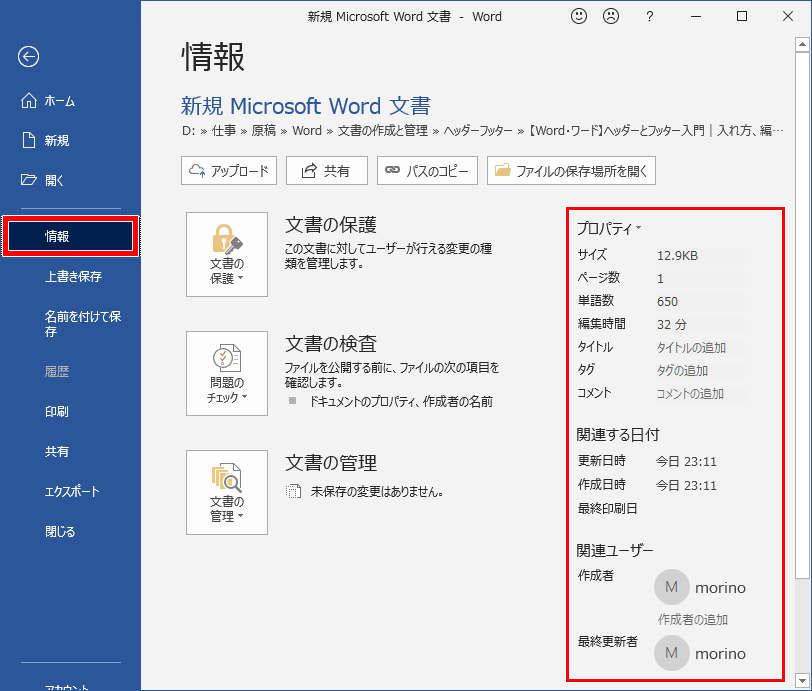
現代社会において、Microsoft Wordは文書作成の不可欠なツールです。Wordファイルには、タイトル、作成者、キーワードなど、様々なプロパティが紐付けられています。これらのプロパティを適切に編集することは、ファイル管理を効率化し、検索性を向上させる上で重要です。本記事では、Wordでファイルのプロパティを編集する具体的な手順を、初心者にも分かりやすく解説します。この知識を活用することで、Word文書の整理整頓をより効果的に行えるようになるでしょう。
ワードでファイルのプロパティを編集する方法
ワードでファイルのプロパティを編集することで、ファイルの整理や検索が容易になります。ファイルのタイトル、作成者、キーワードなどを適切に設定することで、ドキュメント管理を効率化できます。プロパティの編集は、ファイルを開いて「ファイル」タブから「情報」を選択することで行えます。
ファイルのプロパティ画面へのアクセス方法
ワードでファイルを開き、画面左上の「ファイル」タブをクリックします。表示されたメニューから「情報」を選択すると、ファイルのプロパティ画面が表示されます。この画面で、ファイルのサイズ、最終更新日、作成者などの情報が確認でき、編集可能なプロパティも表示されます。
編集可能なプロパティの種類
編集可能なプロパティには、タイトル、件名、作成者、会社、キーワード、コメントなどがあります。これらのプロパティを適切に設定することで、ファイルの識別や検索が容易になります。特に、キーワードを複数設定することで、関連ファイルをまとめて検索することが可能になります。
- タイトル: ファイルの内容を簡潔に表す名前
- 件名: ファイルの内容に関する詳細な説明
- 作成者: ファイルを作成した人の名前
プロパティの編集手順
プロパティ画面で、編集したいプロパティの横にあるテキストボックスをクリックし、新しい値を入力します。入力後、別のプロパティを選択するか、画面の他の場所をクリックすると、変更が自動的に保存されます。Enterキーを押しても変更は保存されません。
キーワードの追加と管理
キーワードは、ファイルの内容を特定するための重要な要素です。プロパティ画面の「キーワード」欄に、カンマ区切りで複数のキーワードを入力できます。キーワードを適切に追加することで、検索時に目的のファイルを容易に見つけることができます。キーワードは、関連性の高い単語を選ぶことが重要です。
カスタムプロパティの追加
ワードでは、標準のプロパティに加えて、カスタムプロパティを追加することも可能です。プロパティ画面の下部にある「プロパティ」ドロップダウンメニューから「詳細プロパティ」を選択し、「カスタム」タブをクリックすると、カスタムプロパティを追加できます。カスタムプロパティには、名前、型、値を設定できます。
よくある質問(FAQ)
ファイルのプロパティを編集するにはどうすればいいですか?
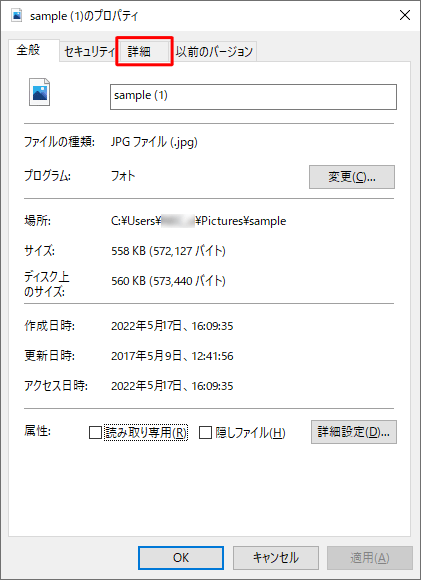
ファイルのプロパティを編集する方法は、オペレーティングシステムによって異なりますが、一般的にはファイルを右クリックし、表示されるメニューから「プロパティ」を選択することでアクセスできます。プロパティウィンドウで、ファイル名、種類、場所、サイズ、作成日、更新日などの情報を確認・編集できます。 さらに、セキュリティ設定や詳細情報(著者、タイトル、コメントなど)も変更可能な場合があります。
ファイルのプロパティウィンドウを開く方法
オペレーティングシステムによって手順が異なりますが、一般的には以下の方法でプロパティウィンドウを開けます。
- ファイルエクスプローラーまたはFinderで、目的のファイルを右クリックします。
- 表示されるコンテキストメニューから「プロパティ」(または「情報を見る」)を選択します。
- プロパティウィンドウが開き、ファイルの情報を確認・編集できます。
編集可能なプロパティの種類
編集可能なプロパティは、ファイルの種類やオペレーティングシステムによって異なりますが、一般的に以下のものが含まれます。
- ファイル名: ファイルの名前を変更できます。ただし、拡張子は変更しないように注意が必要です。
- 属性: 読み取り専用、隠しファイルなどの属性を変更できます。
- 詳細情報: タイトル、著者、コメント、作成日などを編集できます(画像やOfficeファイルなど)。
セキュリティ設定の変更
ファイルのセキュリティ設定を変更することで、誰がファイルにアクセスできるかを制御できます。
- プロパティウィンドウの「セキュリティ」タブを選択します。
- ユーザーまたはグループごとに、アクセス許可(読み取り、書き込み、実行など)を設定します。
- アクセス許可を変更するには、管理者権限が必要な場合があります。
詳細情報の編集(メタデータ)
画像ファイルやOfficeファイルなど、一部のファイル形式では、詳細情報(メタデータ)を編集できます。
- プロパティウィンドウの「詳細」タブを選択します。
- タイトル、著者、コメント、作成日などの情報を編集できます。
- メタデータを編集することで、ファイルの検索や整理が容易になります。
変更を保存する方法
プロパティを編集した後、変更を保存する必要があります。
- プロパティウィンドウの下部にある「適用」または「OK」ボタンをクリックします。
- 変更がファイルに保存され、プロパティウィンドウが閉じます。
- 変更が反映されない場合は、ファイルエクスプローラーまたはFinderを更新してみてください。
ワードファイルを編集できるようにするにはどうすればいいですか?

ワードファイルを編集できるようにするには、いくつかの原因と解決策が考えられます。ファイルが読み取り専用に設定されている、保護ビューで開かれている、またはファイル自体が破損している可能性があります。また、Microsoft Wordのライセンス認証が完了していない場合も編集が制限されることがあります。これらの可能性を一つずつ確認し、適切な対処を行うことが重要です。
ワードファイルが読み取り専用になっている場合の対処法
ワードファイルが読み取り専用になっている場合の対処法
- ファイルを開く際に「編集を有効にする」ボタンが表示されている場合: これをクリックすると、編集可能な状態になります。
- ファイルが共有フォルダにあり、他のユーザーが編集中の場合: 他のユーザーがファイルを閉じるのを待つか、共有設定を確認してください。
- ファイル自体が読み取り専用属性になっている場合: ファイルを右クリックし、「プロパティ」を選択。「読み取り専用」のチェックを外して「適用」をクリックします。
保護ビューでファイルが開かれている場合の対処法
保護ビューでファイルが開かれている場合の対処法
- 保護ビューは、インターネットからダウンロードしたファイルやメールの添付ファイルを開く際に自動的に有効になります: これはセキュリティのためです。
- 「編集を有効にする」ボタンをクリックすることで保護ビューを解除し、編集が可能になります。
- 保護ビューの設定を変更することもできます: Wordの「ファイル」→「オプション」→「セキュリティセンター」→「セキュリティセンターの設定」→「保護ビュー」で設定を変更できますが、セキュリティリスクを考慮して慎重に行ってください。
ファイルが破損している場合の対処法
ファイルが破損している場合の対処法
- Wordには、破損したファイルを修復する機能が備わっています: 「ファイル」→「開く」から破損したファイルを選択し、開くボタンの横にある▼をクリック。「開いて修復」を選択します。
- ファイルのバックアップがあれば、そちらを使用することを検討してください。
- 専門のデータ復旧サービスを利用することも可能です: 特に重要なファイルの場合、検討する価値があります。
Microsoft Wordのライセンス認証を確認する方法
Microsoft Wordのライセンス認証を確認する方法
- Wordを起動し、「ファイル」→「アカウント」を選択します。
- 「製品情報」セクションで、ライセンス認証の状態を確認できます: ライセンス認証が完了していない場合、「製品のライセンス認証が必要です」などのメッセージが表示されます。
- ライセンス認証が必要な場合は、指示に従ってプロダクトキーを入力するか、Microsoftアカウントにログインしてライセンス認証を行ってください。
その他の原因と対処法
その他の原因と対処法
- Wordのバージョンが古い場合、特定のファイル形式に対応していない可能性があります: 最新バージョンにアップデートすることを検討してください。
- ファイル形式がWordでサポートされていない場合: ファイルを互換性のある形式に変換するか、別のアプリケーションで開く必要があります。
- セキュリティソフトがWordの動作を妨げている可能性: 一時的にセキュリティソフトを無効にして、編集できるか確認してみてください。
フォルダのプロパティを変更するにはどうすればいいですか?
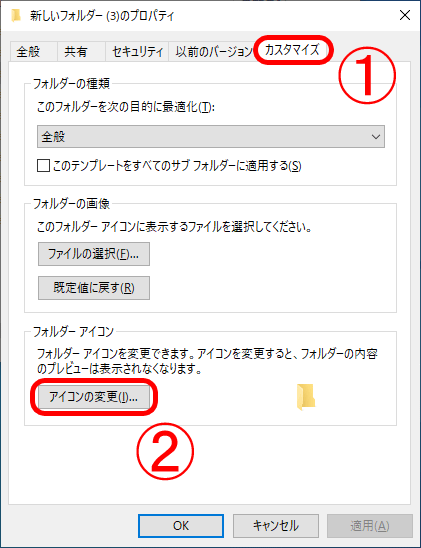
フォルダのプロパティを変更するには、まず変更したいフォルダを右クリックし、コンテキストメニューから「プロパティ」を選択します。プロパティウィンドウが開いたら、「全般」「共有」「セキュリティ」「カスタマイズ」などのタブが表示されるので、変更したい項目に応じて適切なタブを選び、必要な設定を調整します。変更が完了したら、「適用」をクリックし、「OK」をクリックしてウィンドウを閉じます。
フォルダの「全般」タブでできること
フォルダの「全般」タブでは、フォルダの名前を変更したり、フォルダの種類(ドキュメント、ピクチャ、音楽など)を指定したり、フォルダの属性(読み取り専用、隠しファイル)を設定したりできます。また、フォルダのサイズや含まれるファイル数、最終更新日時などの情報も確認できます。
- フォルダ名の変更: フォルダの名前を直接入力して変更できます。
- 属性の変更: 「読み取り専用」や「隠しファイル」といった属性を変更できます。
- フォルダ情報の確認: サイズ、ファイル数、最終更新日時などを確認できます。
フォルダの「共有」タブでの設定
「共有」タブでは、ネットワーク上の他のユーザーとフォルダを共有するための設定を行います。特定のユーザーやグループにアクセス権を与えたり、共有の詳細設定(読み取り専用、書き込み可能など)を調整したりできます。共有設定を行うことで、複数人でファイルを共有し、共同作業を効率的に進めることができます。
- 共有設定: 特定のユーザーやグループにフォルダへのアクセス権を付与します。
- アクセス許可レベル: 読み取り専用、書き込み可能など、アクセス許可レベルを設定します。
- 共有の停止: フォルダの共有を停止し、アクセスを制限します。
フォルダの「セキュリティ」タブでアクセス制御
「セキュリティ」タブでは、フォルダへのアクセス権を持つユーザーやグループを細かく設定できます。各ユーザーやグループに対して、読み取り、書き込み、実行などのアクセス許可を個別に設定することで、フォルダ内のデータへの不正アクセスを防ぎ、セキュリティを強化できます。
- アクセス許可の編集: 特定のユーザーまたはグループのアクセス許可を編集します。
- ユーザー/グループの追加: 新しいユーザーまたはグループを追加してアクセス許可を設定します。
- 継承の設定: 親フォルダからのアクセス許可の継承を制御します。
「カスタマイズ」タブでフォルダアイコンを変更する
「カスタマイズ」タブでは、フォルダのアイコンを変更したり、フォルダの内容に合わせて最適化するための設定を行います。例えば、画像がたくさん含まれるフォルダであれば、「ピクチャ」に最適化することで、エクスプローラーでの表示がより効率的になります。また、フォルダのアイコンを変更することで、視覚的にフォルダを区別しやすくすることができます。
- アイコンの変更: フォルダのアイコンを別のものに変更します。
- フォルダの最適化: フォルダの内容に応じて、エクスプローラーでの表示を最適化します。
- テンプレートの適用: 特定のテンプレートを適用して、フォルダの表示をカスタマイズします。
詳細設定でさらにカスタマイズ
フォルダのプロパティウィンドウには、さらに詳細な設定を行うためのオプションが用意されている場合があります。例えば、「詳細設定」ボタンをクリックすると、ファイルのアーカイブ方法や圧縮方法、暗号化などの高度な設定を行うことができます。これらの設定を適切に行うことで、データの保護やストレージ容量の節約に役立てることができます。
- アーカイブ属性の設定: ファイルのアーカイブ方法を設定します。
- 圧縮設定: フォルダ内のファイルを圧縮してストレージ容量を節約します。
- 暗号化設定: フォルダを暗号化して、セキュリティを強化します。
Wordでプロパティを挿入するには?
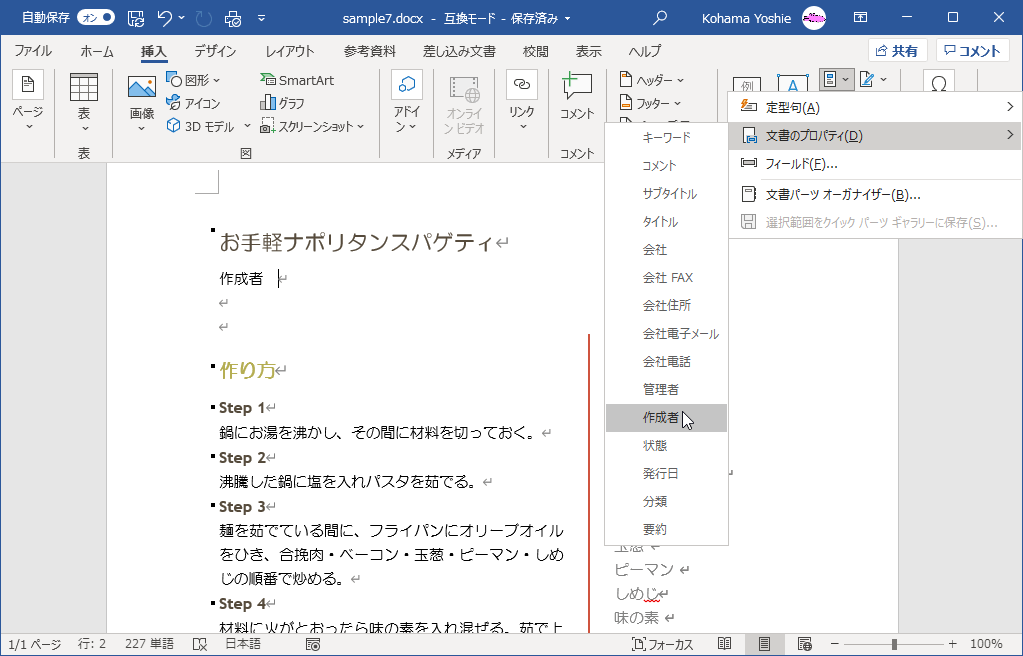
Wordでプロパティを挿入するには、「ファイル」タブ → 「情報」 からドキュメントのプロパティを表示・編集できます。ここで、タイトル、作成者、会社名などの基本情報を入力したり、「プロパティ」→ 「詳細プロパティ」 から詳細なカスタムプロパティを追加したりできます。また、ドキュメント内でプロパティを表示するには、「挿入」タブ → 「クイックパーツ」→ 「フィールド」 を選択し、表示したいプロパティを選択して挿入します。
ドキュメントプロパティの基本
- 「ファイル」タブを開き、「情報」を選択します。ここで、ドキュメントのサイズ、作成日、最終更新日などの基本情報が確認できます。
- 右側のパネルで、タイトル、作成者、キーワードなどのプロパティを直接編集できます。編集した内容は自動的にドキュメントに保存されます。
- 詳細なプロパティを表示するには、「プロパティ」ドロップダウンメニューから「詳細プロパティ」を選択します。
カスタムプロパティの追加
- 「詳細プロパティ」ダイアログボックスで、「カスタム」タブを選択します。
- 「名前」フィールドにプロパティ名を入力し、「種類」でプロパティのデータ型(テキスト、日付、数値など)を選択します。
- 「値」フィールドにプロパティの値を入力し、「追加」ボタンをクリックします。追加したカスタムプロパティは、ドキュメント内で使用できます。
ドキュメント内へのプロパティの挿入
- ドキュメント内でプロパティを表示したい場所をクリックします。
- 「挿入」タブの「テキスト」グループにある「クイックパーツ」をクリックし、「フィールド」を選択します。
- 「フィールド」ダイアログボックスで、「フィールドの名前」リストから表示したいプロパティを選択します。たとえば、「Title」を選択すると、ドキュメントのタイトルが表示されます。
プロパティの更新
- ドキュメント内のプロパティが変更された場合、プロパティを手動で更新する必要があります。
- 更新したいプロパティを右クリックし、「フィールドの更新」を選択します。
- または、ドキュメント全体を更新するには、Ctrl + A で全選択し、F9 キーを押します。
プロパティの削除
- カスタムプロパティを削除するには、「ファイル」タブ → 「情報」→ 「プロパティ」→ 「詳細プロパティ」を開きます。
- 「カスタム」タブで、削除したいプロパティを選択し、「削除」ボタンをクリックします。削除したプロパティは、ドキュメントから削除されます。
- ドキュメント内に挿入されたプロパティを削除するには、該当するフィールドを選択し、Delete キーを押します。
ワードでファイルのプロパティを編集するには?
ファイル タブをクリックし、情報 を選択します。プロパティ セクションに、編集可能なさまざまなフィールドが表示されます。ここで、タイトル、作成者、キーワード、コメント などを追加または変更できます。
ワードでファイルのプロパティはどこに保存されますか?
ワード ファイルのプロパティ は、ファイル 自体に埋め込まれて保存されます。これは、ファイルを別のコンピュータにコピーしても、プロパティ 情報は一緒に移動することを意味します。
ワードでファイルのプロパティを編集するメリットは何ですか?
プロパティ を編集することで、ファイル の整理と検索が容易になります。タイトル、作成者、キーワード を適切に設定することで、ファイル をより簡単に見つけ、管理することができます。また、著作権情報 やその他の重要なメタデータを追加することも可能です。
ワードでカスタムプロパティを追加できますか?
はい、ワード ではカスタムプロパティ を追加できます。ファイル > 情報 > プロパティ のドロップダウンメニューから "詳細プロパティ" を選択し、カスタム タブで新しいプロパティ を定義できます。
Si quieres conocer otros artículos parecidos a ワードでファイルのプロパティを編集するには? puedes visitar la categoría ワード.






コメントを残す